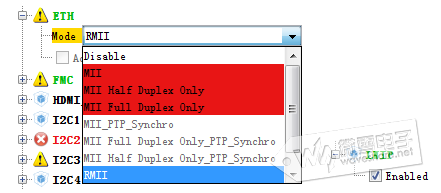STM32CubeMX系列教程1:GPIO
打开STM32CubeMX新建工程,选择STMF746IGT6芯片。选择外部高速晶振(HSE).
根据Open746I-C开发板原理图(原理图可在微雪电子网站上下载),选择按键和LED引脚
PA0,PG2,PG3,PD4,PD5,PD11为按键输入管脚,选择GPIO_INPUT模式。
PB6,PB7,PH4,PI8为LED输出控制管脚,选择GPIO_OUTPUT模式。
点击Clock Configuration配置系统时钟为216M最高速度。
点击Configuration->GPIO配置管脚。五向按键管脚配置为上拉输入模式,WakeUp按键已经为外部下拉,故不用配置(R6为下拉电阻,R5,C3为RC滤波去抖动)。LED管脚配置为低速推挽输出模式,既不上拉也不下拉(即默认的模式不用配置)。
在Code Generator中找到Generated files框,勾选Generated periphera initialization as a pair of
'.c/.h' files per IP。外设初始化为独立的C文件和头文件。
点击Build按钮,然后等一会,Build Optput信息框会输出没有错误没有警告。
在gpio.c文件中最后面的USER CODE BEGIN 2和USER CODE END 2中间添加如下四个函数。
(用户代码要加在USER CODE BEGIN N和USER CODE END N之间,否则下次重新生成代码后,会被删除)
/* USER CODE BEGIN 2 */
/**
* @brief Turns selected LED On.
* @param Led: LED to be set on
* This parameter can be one of the following values:
* @arg LED1
* @arg LED2
* @arg LED3
* @arg LED4
* @retval None
*/
void BSP_LED_On(Led_TypeDef Led)
{
HAL_GPIO_WritePin(GPIO_PORT[Led], GPIO_PIN[Led], GPIO_PIN_SET);
}
/**
* @brief Turns selected LED Off.
* @param Led: LED to be set off
* This parameter can be one of the following values:
* @arg LED1
* @arg LED2
* @arg LED3
* @arg LED4
* @retval None
*/
void BSP_LED_Off(Led_TypeDef Led)
{
HAL_GPIO_WritePin(GPIO_PORT[Led], GPIO_PIN[Led], GPIO_PIN_RESET);
}
/**
* @brief Toggles the selected LED.
* @param Led: LED to be toggled
* This parameter can be one of the following values:
* @arg LED1
* @arg LED2
* @arg LED3
* @arg LED4
* @retval None
*/
void BSP_LED_Toggle(Led_TypeDef Led)
{
HAL_GPIO_TogglePin(GPIO_PORT[Led], GPIO_PIN[Led]);
}
/**
* @brief Returns the current joystick status.
* @retval Code of the joystick key pressed
* This code can be one of the following values:
* @arg WAKEUP
* @arg JOY_NONE
* @arg JOY_CTR
* @arg JOY_DOWN
* @arg JOY_LEFT
* @arg JOY_RIGHT
* @arg JOY_UP
*/
JOYState_TypeDef BSP_JOY_GetState(void)
{
/* Check the pressed keys */
if(HAL_GPIO_ReadPin(WAKEUP_GPIO_Port,WAKEUP_Pin) == GPIO_PIN_SET)
{
return (JOYState_TypeDef) WAKEUP;
}
else if(HAL_GPIO_ReadPin(CTR_GPIO_Port,CTR_Pin) == GPIO_PIN_RESET)
{
return (JOYState_TypeDef) JOY_CTR;
}
else if(HAL_GPIO_ReadPin(DOWN_GPIO_Port,DOWN_Pin) == GPIO_PIN_RESET)
{
return (JOYState_TypeDef) JOY_DOWN;
}
else if(HAL_GPIO_ReadPin(LEFT_GPIO_Port,LEFT_Pin) == GPIO_PIN_RESET)
{
return (JOYState_TypeDef) JOY_LEFT;
}
else if(HAL_GPIO_ReadPin(RIGHT_GPIO_Port,RIGHT_Pin) == GPIO_PIN_RESET)
{
return (JOYState_TypeDef) JOY_RIGHT;
}
else if(HAL_GPIO_ReadPin(UP_GPIO_Port,UP_Pin) == GPIO_PIN_RESET)
{
return (JOYState_TypeDef) JOY_UP;
}
else
{
return (JOYState_TypeDef) JOY_NONE;
}
}
/* USER CODE END 2 */以上三个函数的功能分别为点亮LED,熄灭LED,LED状态翻转,读取按键状态。在gpio.c前面添加LED1-LED4的管脚的数组变量。
/* USER CODE BEGIN 1 */
GPIO_TypeDef* GPIO_PORT[] = {LED1_GPIO_Port,
LED2_GPIO_Port,
LED3_GPIO_Port,
LED4_GPIO_Port};
const uint16_t GPIO_PIN[] = {LED1_Pin,
LED2_Pin,
LED3_Pin,
LED4_Pin};
/* USER CODE END 1 */在gpio.h前面添加Led_TypeDef和JOYState_TypeDef两个枚举类型。声明刚才添加的四个函数。
/* USER CODE BEGIN Private defines */
typedef enum
{
LED1 = 0,
LED2 = 1,
LED3 = 2,
LED4 = 3
}Led_TypeDef;
typedef enum
{
JOY_NONE = 0,
JOY_CTR = 1,
JOY_DOWN = 2,
JOY_LEFT = 3,
JOY_RIGHT = 4,
JOY_UP = 5,
WAKEUP = 6
}JOYState_TypeDef;
/* USER CODE END Private defines */
void MX_GPIO_Init(void);
/* USER CODE BEGIN Prototypes */
void BSP_LED_On(Led_TypeDef Led);
void BSP_LED_Off(Led_TypeDef Led);
void BSP_LED_Toggle(Led_TypeDef Led);
JOYState_TypeDef BSP_JOY_GetState(void);
/* USER CODE END Prototypes */在main.c文件中的main函数的while循环中添加应用代码。代码中使用switch case语句。先通过BSP_JOY_GetState()语句判断是否有按键按下,然后根据按下的按键改变LED1~LED4的状态。
/* USER CODE BEGIN WHILE */
while (1)
{
/* USER CODE END WHILE */
/* USER CODE BEGIN 3 */
switch(BSP_JOY_GetState())
{
case JOY_UP:
BSP_LED_On(LED1);break;
case JOY_RIGHT:
BSP_LED_On(LED2);break;
case JOY_DOWN:
BSP_LED_On(LED3);break;
case JOY_LEFT:
BSP_LED_On(LED4);break;
case JOY_CTR:
case WAKEUP:
BSP_LED_On(LED1);
BSP_LED_On(LED2);
BSP_LED_On(LED3);
BSP_LED_On(LED4);
break;
default:
BSP_LED_Off(LED1);
BSP_LED_Off(LED2);
BSP_LED_Off(LED3);
BSP_LED_Off(LED4);
break;
}
}
/* USER CODE END 3 */


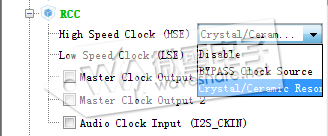


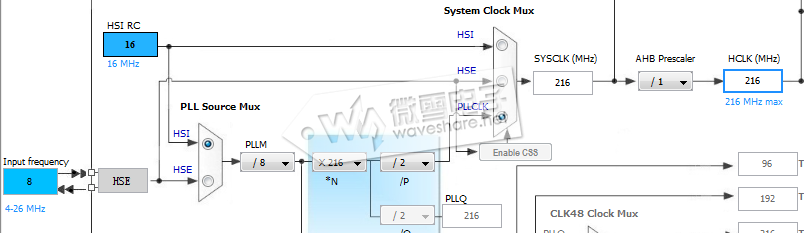
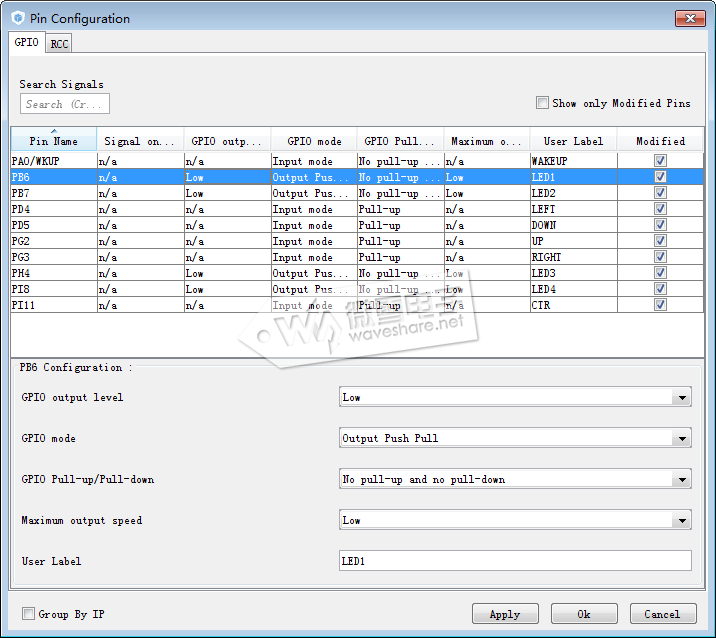

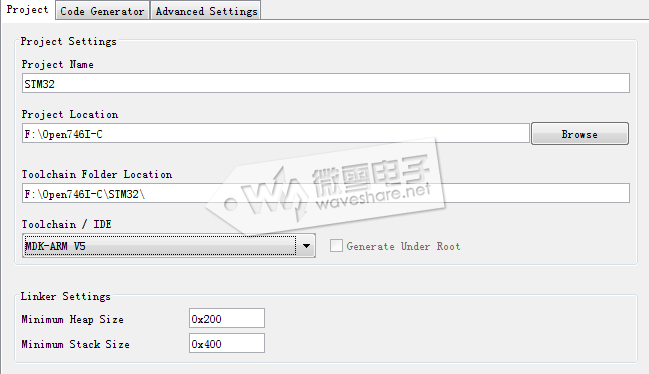
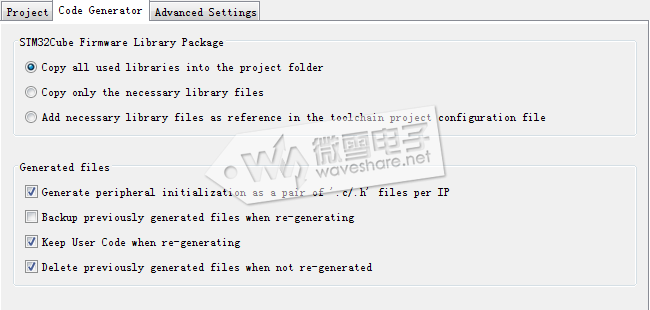

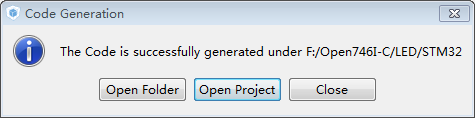
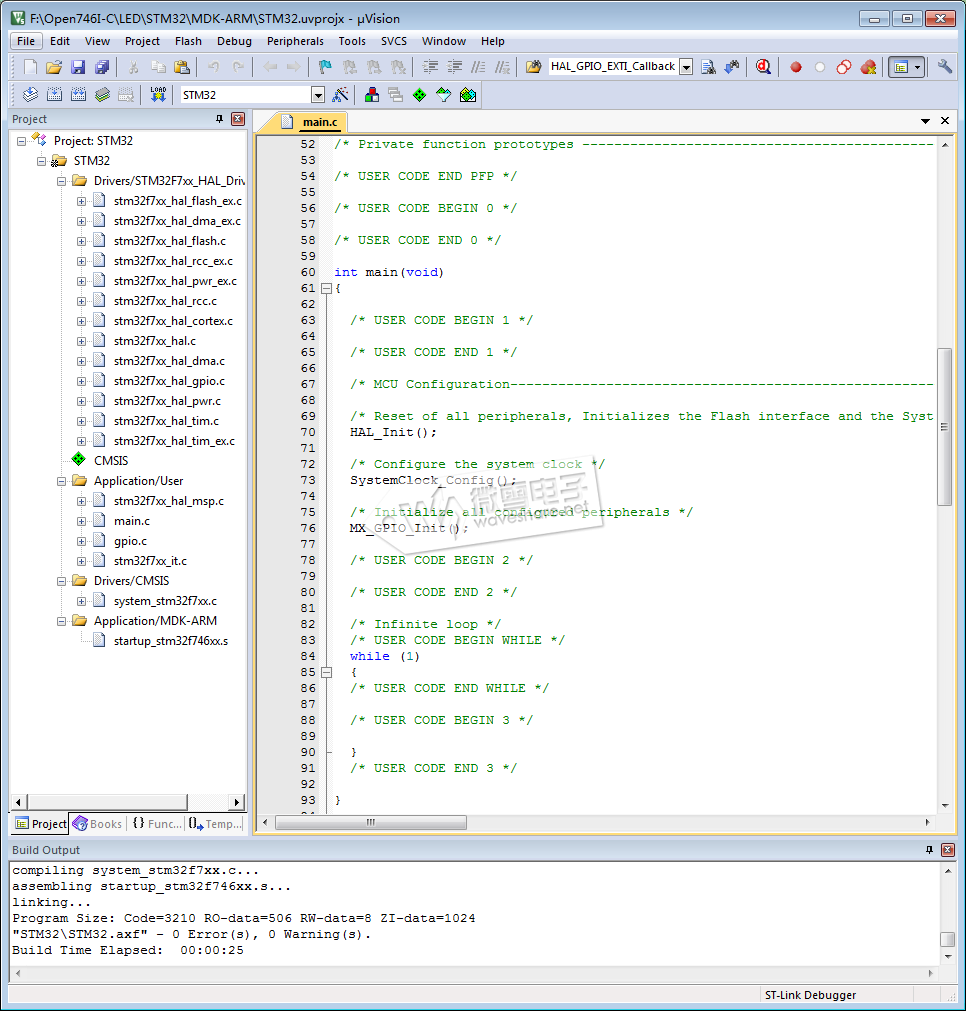


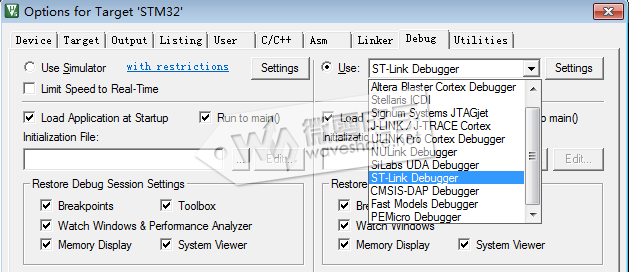
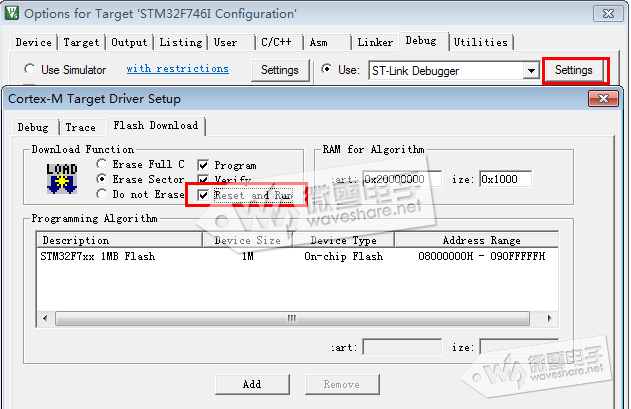
 支付宝打赏
支付宝打赏  微信打赏
微信打赏